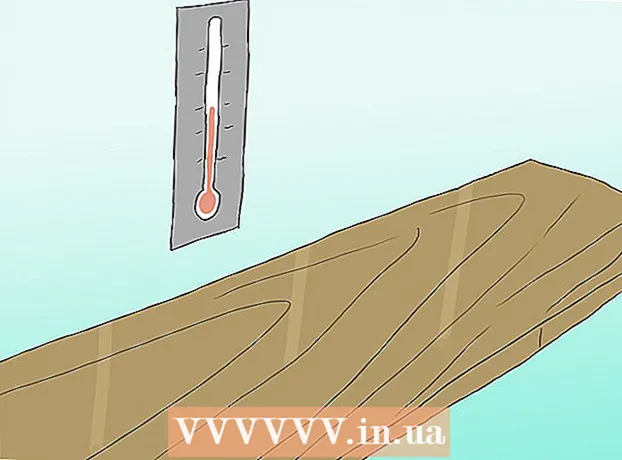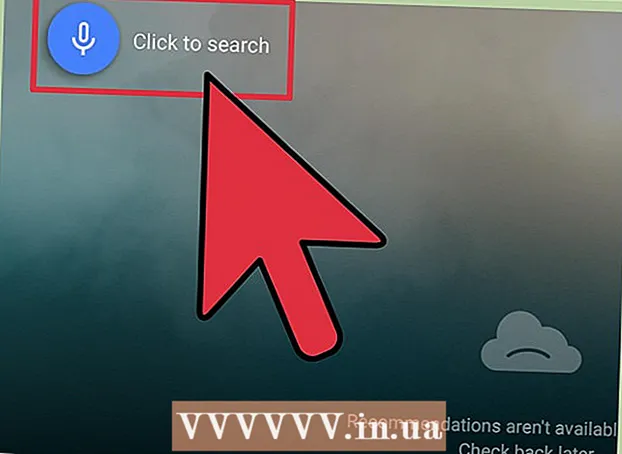
MəZmun
- Addımlar
- Metod 1 /4: Google Axtarış Tətbiqi
- Metod 2 /4: Telefonunuzda və ya tabletinizdə gəzin
- Metod 3 /4: Google Ayarları
- Metod 4 /4: Android TV
- İpuçları
Təhlükəsiz Axtarış, Google Axtarış nəticələrindən uyğun olmayan məzmunu bloklayan bir xüsusiyyətdir. Valideyn nəzarəti üçün əla olsa da, mükəmməl deyil və bəzən məqbul nəticələri süzə bilər. Xoşbəxtlikdən, Android cihazlarında Təhlükəsiz Axtarışı söndürmək kifayətdir. İstifadə etdiyiniz cihazdan asılı olmayaraq bunu etmək bir neçə dəqiqə çəkir.
Addımlar
Metod 1 /4: Google Axtarış Tətbiqi
Bu tətbiq ümumiyyətlə ən müasir Android cihazlarında əvvəlcədən quraşdırılmış olaraq gəlir. Apple və Windows cihazlarında da yüklənə bilər (baxmayaraq ki, təlimatlar bir qədər fərqlənə bilər). Əgər onu artıq deaktiv etmisinizsə, tətbiq tətbiq çekmecəsində görünməyəcək.
 1 Tətbiqi işə salın. Tətbiq qutusunu açın və "Google" simgesini axtarın. Ağ kiçik hərflə "g" işarəsi olan mavi kvadrat işarəyə baxın. Bu proqramı işə salın.
1 Tətbiqi işə salın. Tətbiq qutusunu açın və "Google" simgesini axtarın. Ağ kiçik hərflə "g" işarəsi olan mavi kvadrat işarəyə baxın. Bu proqramı işə salın. - Bənzər görünən, lakin qırmızı rəngli Google+ tətbiqi ilə qarışdırmayın.
 2 Ayarlar menyusunu açın. Əsas tətbiq səhifəsinin ən altına enin. Səhifənin sağ alt küncündəki üç nöqtəyə vurun. Açılan menyudan "Ayarlar" ı seçin.
2 Ayarlar menyusunu açın. Əsas tətbiq səhifəsinin ən altına enin. Səhifənin sağ alt küncündəki üç nöqtəyə vurun. Açılan menyudan "Ayarlar" ı seçin.  3 Siyahıdan "Məxfilik" bölməsini seçin. Növbəti səhifədə bir neçə variant olmalıdır. Kiçik düymə işarəsi ilə işarələnənə vurun.
3 Siyahıdan "Məxfilik" bölməsini seçin. Növbəti səhifədə bir neçə variant olmalıdır. Kiçik düymə işarəsi ilə işarələnənə vurun.  4 Təhlükəsiz Axtarışı deaktiv edin. Təhlükəsiz Axtarış bölməsini tapana qədər aşağı diyirləyin. Yanında bir onay qutusu olmalıdır.
4 Təhlükəsiz Axtarışı deaktiv edin. Təhlükəsiz Axtarış bölməsini tapana qədər aşağı diyirləyin. Yanında bir onay qutusu olmalıdır. - Qutu işarələnirsə, tətbiq axtarış nəticələrini süzür. Qutunun işarəsini çıxarın və Təhlükəsiz Axtarışı deaktiv edin. Qutunun işarəsi yoxdursa, olduğu kimi buraxın.
- Təhlükəsiz Axtarış deaktiv edildikdə, "Təhlükəsiz Axtarış" sözlərinin altında "Təhlükəsiz Axtarış aktiv deyil" ifadəsi görünəcək.
 5 Google Axtarışdan istifadə edin. Ayarlarınızı saxlamaq üçün xüsusi bir şey etmək lazım deyil. Tətbiqin ana səhifəsinə qayıtmaq üçün cihazınızdakı geri düyməsini basın, sonra sorğunuzu yuxarıdakı axtarış çubuğuna daxil edin və böyüdücü şüşə işarəsinə vurun. Tətbiq filtrsiz axtarış nəticələrini göstərəcək.
5 Google Axtarışdan istifadə edin. Ayarlarınızı saxlamaq üçün xüsusi bir şey etmək lazım deyil. Tətbiqin ana səhifəsinə qayıtmaq üçün cihazınızdakı geri düyməsini basın, sonra sorğunuzu yuxarıdakı axtarış çubuğuna daxil edin və böyüdücü şüşə işarəsinə vurun. Tətbiq filtrsiz axtarış nəticələrini göstərəcək. - Cihazınızda səs tanıma aktivdirsə, "Ok Google" deyin, sonra axtarış müddətinizi deyin.
Metod 2 /4: Telefonunuzda və ya tabletinizdə gəzin
 1 Sevdiyiniz brauzeri işə salın. Tətbiq siyahısına keçin, veb brauzerinizi tapın və açın.
1 Sevdiyiniz brauzeri işə salın. Tətbiq siyahısına keçin, veb brauzerinizi tapın və açın. - Android cihazlarında, standart brauzer ümumiyyətlə Chrome -dur. Ancaq bu üsul demək olar ki, hər hansı bir brauzer üçün işləyir.
 2 Google parametrlərini açın. Brauzeriniz açıq olduqda, ünvan çubuğuna vurun və daxil olun www.google.com/preferences... Səhifəni yükləmək üçün Enter düyməsini basın.
2 Google parametrlərini açın. Brauzeriniz açıq olduqda, ünvan çubuğuna vurun və daxil olun www.google.com/preferences... Səhifəni yükləmək üçün Enter düyməsini basın. - Və ya sadəcə www.google.com saytında "parametrləri" axtarın və siyahıdan ilk nəticəni seçin.
 3 "Əxlaqsız nəticələr göstərmə" onay qutusundan işarəni çıxarın. Növbəti səhifədə "Təhlükəsiz Axtarış" alt başlığı olan bir bölmə olmalıdır. Bu bölmədə istədiyiniz variantlar üçün qutuları işarələyin.
3 "Əxlaqsız nəticələr göstərmə" onay qutusundan işarəni çıxarın. Növbəti səhifədə "Təhlükəsiz Axtarış" alt başlığı olan bir bölmə olmalıdır. Bu bölmədə istədiyiniz variantlar üçün qutuları işarələyin. - Təhlükəsiz Axtarışı deaktiv etmək üçün "Ən yaxşı uyğun gələn nəticələri göstər" in yanındakı qutuyu işarələyin.
- Təhlükəsiz Axtarışı aktiv etmək üçün "Əxlaqsız nəticələr göstərməyin" yanındakı qutuyu işarələyin.
 4 Dəyişikliklərinizi qeyd edin. Aşağıya doğru sürüşüb mavi "Saxla" düyməsini basana qədər səhifəni bağlamayın. Bu olmadan dəyişiklikləriniz qüvvəyə minməyəcək.
4 Dəyişikliklərinizi qeyd edin. Aşağıya doğru sürüşüb mavi "Saxla" düyməsini basana qədər səhifəni bağlamayın. Bu olmadan dəyişiklikləriniz qüvvəyə minməyəcək.  5 Brauzerinizin çerezləri saxladığından əmin olun. Çerezlər, brauzerin sizin haqqınızdakı vacib məlumatları (axtarış parametrləri kimi) yadda saxlamasına imkan verən məlumatlardır. Çerezlər əlil olarsa, brauzer Təhlükəsiz Axtarış parametrlərini saxlaya bilməz.
5 Brauzerinizin çerezləri saxladığından əmin olun. Çerezlər, brauzerin sizin haqqınızdakı vacib məlumatları (axtarış parametrləri kimi) yadda saxlamasına imkan verən məlumatlardır. Çerezlər əlil olarsa, brauzer Təhlükəsiz Axtarış parametrlərini saxlaya bilməz. - Chrome istifadə edirsinizsə, bu məqalənin əlaqəli hissəsini oxuyun.
 6 Axtarış aparın. Brauzerinizdə www.google.com saytına daxil olun və axtarış müddətinizi daxil edin. Uyğun olmayan məzmun axtarış nəticələrindən süzülməyəcək.
6 Axtarış aparın. Brauzerinizdə www.google.com saytına daxil olun və axtarış müddətinizi daxil edin. Uyğun olmayan məzmun axtarış nəticələrindən süzülməyəcək.
Metod 3 /4: Google Ayarları
Google Ayarları proqramı əksər Android cihazlarında standartdır. Ancaq Google tətbiqində olduğu kimi, onu deaktiv etsəniz siyahıda görünməyəcək.
 1 Google Ayarlarını başladın. Tətbiq çekmecesini açın və "Google Ayarları" nı tapana qədər siyahıdan keçin. Bu tətbiqin simvolu ağ kiçik hərf "g" olan boz bir dişli kimi görünür. Açmaq üçün vurun.
1 Google Ayarlarını başladın. Tətbiq çekmecesini açın və "Google Ayarları" nı tapana qədər siyahıdan keçin. Bu tətbiqin simvolu ağ kiçik hərf "g" olan boz bir dişli kimi görünür. Açmaq üçün vurun.  2 Ekranın altındakı "Axtarış və göstərişlər" seçimini seçin.
2 Ekranın altındakı "Axtarış və göstərişlər" seçimini seçin. 3 "Şəxsi məlumatlar" bölməsini seçin. Kiçik düymə işarəsi ilə qeyd olunmalıdır. "Şəxsi məlumatlar" menyusunda hesab üçün bütün məxfilik parametrlərini görəcəksiniz.
3 "Şəxsi məlumatlar" bölməsini seçin. Kiçik düymə işarəsi ilə qeyd olunmalıdır. "Şəxsi məlumatlar" menyusunda hesab üçün bütün məxfilik parametrlərini görəcəksiniz. - Nəzərə alın ki, bundan sonra hərəkətləriniz Google Axtarış Tətbiqi bölməsinin təlimatları ilə eyni olacaq.
 4 Google Təhlükəsiz Axtarışı deaktiv edin. Bir onay işareti olan "Təhlükəsiz Axtarış" seçimini tapana qədər aşağı diyirləyin. Yuxarıda qeyd edildiyi kimi:
4 Google Təhlükəsiz Axtarışı deaktiv edin. Bir onay işareti olan "Təhlükəsiz Axtarış" seçimini tapana qədər aşağı diyirləyin. Yuxarıda qeyd edildiyi kimi: - Qutu işarələnirsə, tətbiq axtarış nəticələrini süzür. Qutunun işarəsini çıxarın və Təhlükəsiz Axtarışı deaktiv edin. Qutunun işarəsi yoxdursa, olduğu kimi buraxın.
- Təhlükəsiz Axtarış deaktiv edildikdə, "Təhlükəsiz Axtarış" sözlərinin altında "Təhlükəsiz Axtarış aktiv deyil" ifadəsi görünəcək.
 5 Google Axtarışdan istifadə edin. Google Ayarlar tətbiqindən çıxmaq üçün cihazınızdakı geri düyməsini basın. Hər hansı bir axtarış sorğusu üçün Google Axtarış tətbiqindən istifadə edin. Tətbiq filtrsiz axtarış nəticələrini göstərəcək.
5 Google Axtarışdan istifadə edin. Google Ayarlar tətbiqindən çıxmaq üçün cihazınızdakı geri düyməsini basın. Hər hansı bir axtarış sorğusu üçün Google Axtarış tətbiqindən istifadə edin. Tətbiq filtrsiz axtarış nəticələrini göstərəcək.
Metod 4 /4: Android TV
 1 Android TV ana ekranından "Ayarlar" ı seçin. Android TV -ni yandırın və ana ekranınıza keçin. Ayarlar deyən bir seçim görənə qədər aşağı diyirləyin. Seçin.
1 Android TV ana ekranından "Ayarlar" ı seçin. Android TV -ni yandırın və ana ekranınıza keçin. Ayarlar deyən bir seçim görənə qədər aşağı diyirləyin. Seçin.  2 Təhlükəsiz Axtarış menyusuna gedin. Növbəti ekranda Ayarlar altında Axtarış> Təhlükəsiz Axtarış bölməsini görməlisiniz.
2 Təhlükəsiz Axtarış menyusuna gedin. Növbəti ekranda Ayarlar altında Axtarış> Təhlükəsiz Axtarış bölməsini görməlisiniz.  3 Müvafiq seçimi tıklayaraq Təhlükəsiz Axtarışı deaktiv edin.
3 Müvafiq seçimi tıklayaraq Təhlükəsiz Axtarışı deaktiv edin.- "Off" seçimi Təhlükəsiz Axtarışı deaktiv etməyə imkan verir - sistemin axtarış nəticələrini süzməyi dayandırması üçün onu aktivləşdirin.
 4 Axtarış aparın. Menyudan çıxın və ana ekrana qayıdın. Android TV -də Google Axtarışı başlatmaq üçün bir sorğu daxil edin. Sistem filtrsiz axtarış nəticələrini göstərəcək.
4 Axtarış aparın. Menyudan çıxın və ana ekrana qayıdın. Android TV -də Google Axtarışı başlatmaq üçün bir sorğu daxil edin. Sistem filtrsiz axtarış nəticələrini göstərəcək.
İpuçları
- Təhlükəsiz Axtarış, kompüterinizdə və planşetinizdə "kilidlənə bilər" (ancaq telefonunuzda deyil), belə ki, etimadnamənizi təqdim etmədən açıla və ya söndürülə bilməz. Uşaqlar cihazı istifadə edərsə bu funksiyadan istifadə edin. Blok etmək üçün Google Ayarlar tətbiqində Təhlükəsiz Axtarış seçimlərinin yanındakı Bloklama seçimini axtarın. Google hesabınızın istifadəçi adını və şifrənizi daxil edin.
- Təhlükəsiz rejim, Google tərəfindən YouTube -da tətbiq olunan çox oxşar bir xüsusiyyətdir. Uyğun olmayan məzmun ehtiva edə bilən YouTube -da axtarış nəticələrini gizlədir (lakin axtarış sistemində deyil). Təhlükəsiz rejimi açmaq və söndürmək üçün Google təlimatı üçün bura vurun.